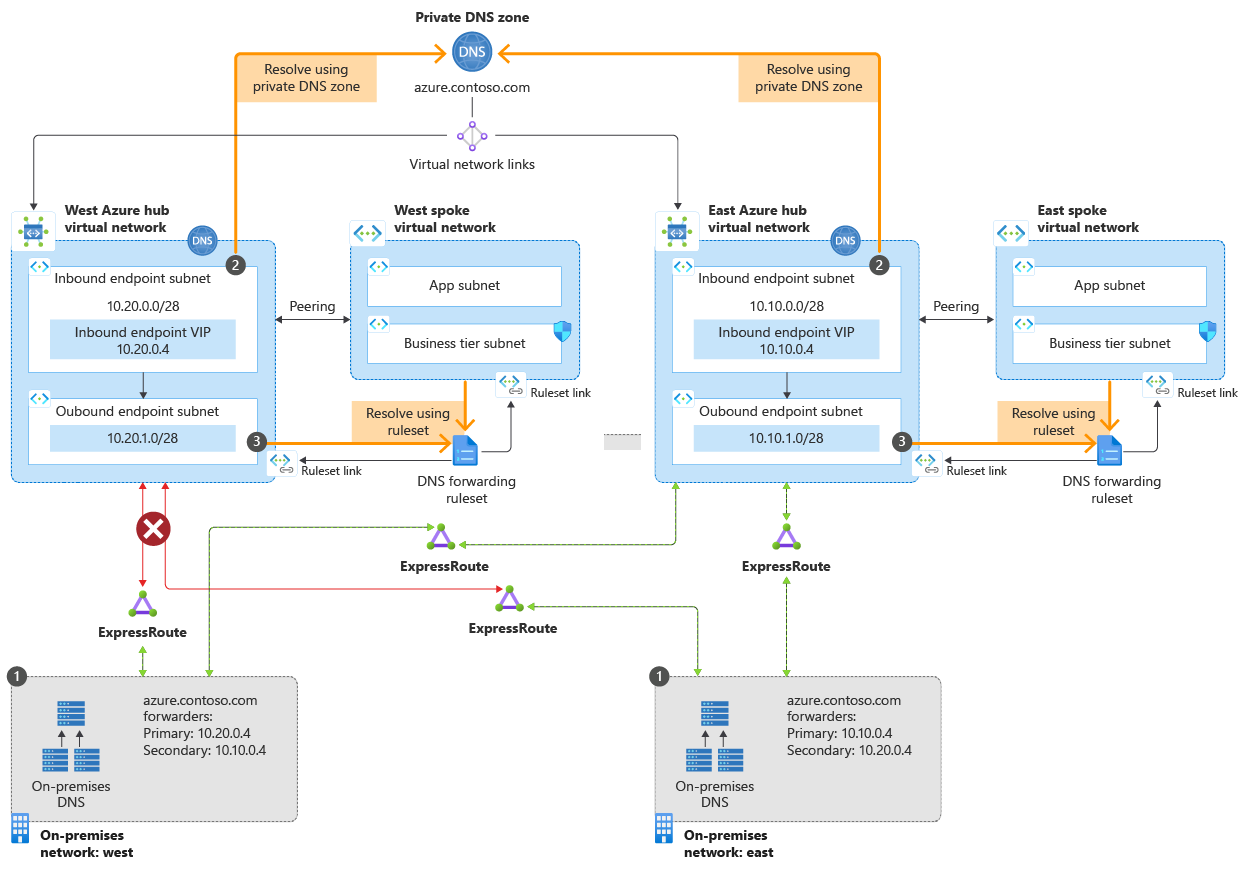Öğretici: Özel çözümleyicileri kullanarak DNS yük devretmeyi ayarlama
Bu makalede, farklı bölgelere dağıtılan iki veya daha fazla Azure DNS özel çözümleyicisini kullanarak şirket içi DNS hizmetlerinizde tek bir hata noktasının nasıl ortadan kaldırılacağı açıklanmaktadır. DNS yük devretmesi, birincil DNS'niz olarak yerel bir çözümleyici ve bitişik bir bölgedeki çözümleyici ikincil DNS olarak atanarak etkinleştirilir. Birincil DNS sunucusu yanıt vermezse, DNS istemcileri ikincil DNS sunucusunu kullanarak otomatik olarak yeniden dener.
Bu öğreticide şunların nasıl yapıldığını öğreneceksiniz:
- Şirket içi koşullu odaklayıcıları ve Azure DNS özel çözümleyicilerini kullanarak Azure Özel DNS bölgelerini çözün.
- Azure Özel DNS bölgeleriniz için şirket içi DNS yük devretmeyi etkinleştirin.
Aşağıdaki diyagramda, bu makalede ele alınan yük devretme senaryosu gösterilmektedir.
Bu senaryoda, iki şirket içi konumdan iki Azure hub sanal ağından bağlantınız vardır.
- Doğu bölgesinde birincil yol, doğu sanal ağ hub'ına yöneliktir. Batı hub'ına ikincil bir bağlantınız var. Batı bölgesi tersten yapılandırılır.
- İnternet bağlantısı sorunu nedeniyle bir sanal ağa (batı) bağlantı geçici olarak kesildi.
- Hizmet, yedekli tasarım nedeniyle her iki bölgede de korunur.
DNS çözümleme yolu:
- Yedekli şirket içi DNS koşullu ileticileri gelen uç noktalara DNS sorguları gönderir.
- Gelen uç noktalar şirket içinden DNS sorguları alır.
- Giden uç noktalar ve DNS iletme kural kümeleri, DNS sorgularını işler ve şirket içi kaynaklarınıza yanıtlar döndürür.
Yük devretme senaryosu için giden uç noktalar ve DNS iletme kural kümeleri gerekli değildir, ancak tamlık için buraya eklenmiştir. Kurallar, Azure'dan şirket içi etki alanlarını çözümlemek için kullanılabilir. Daha fazla bilgi için bkz. Azure DNS Özel Çözümleyici uç noktaları ve kural kümeleri ile Azure ve şirket içi etki alanlarını çözümleme.
Önkoşullar
- Etkin aboneliği olan bir Azure hesabı. Ücretsiz bir hesap oluşturun.
- İki bölgede iki Azure sanal ağı
- Şirket içinden her sanal ağa bir VPN veya ExpressRoute bağlantısı
- Her sanal ağda bir Azure DNS Özel Çözümleyicisi
- Her sanal ağa bağlı bir Azure özel DNS bölgesi
- Şirket içi DNS sunucusu
Not
Bu öğreticide,azure.contoso.com bir Azure özel DNS bölgesidir. yerine azure.contoso.com özel DNS bölgenizin adını yazın.
Azure'da oturum açma
Azure Portal’ında oturum açın.
Gelen uç nokta IP adreslerini belirleme
DNS özel çözümleyicilerinizin gelen uç noktalarına atanan IP adreslerini bir yere yazın. IP adresleri, şirket içi DNS ileticilerini yapılandırmak için kullanılır.
Bu örnekte, iki bölgede iki sanal ağ vardır:
- myeastvnet Doğu ABD bölgesinde, adres alanına 10.10.0.0/16 atanmış
- mywestvnet Orta Batı ABD bölgesinde, adres alanına 10.20.0.0/16 atanmış
DNS Özel Çözümleyicileri'ni arayın ve ilk bölgeden özel çözümleyicinizi seçin. Örneğin: myeastresolver.
Ayarlar'ın altında Gelen uç noktaları'nı seçin ve IP adresi ayarını yazın. Örneğin: 10.10.0.4.
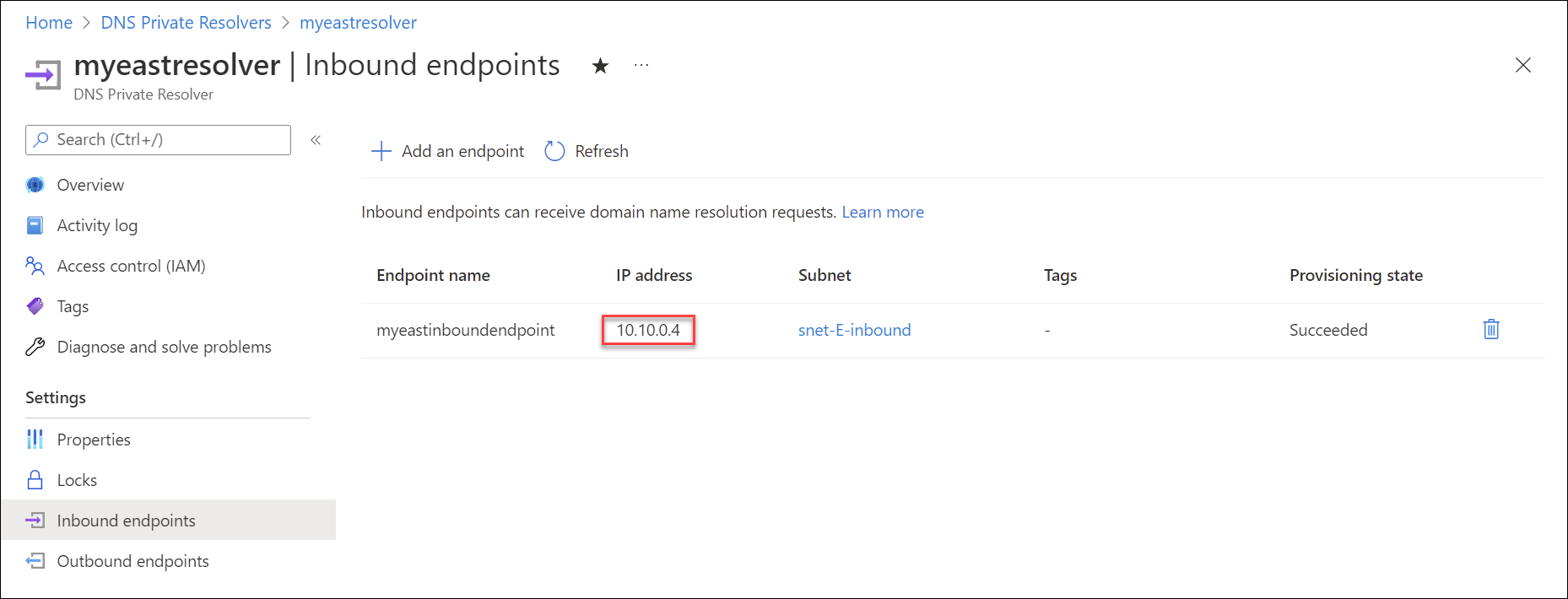
DNS Özel Çözümleyicileri listesine dönün ve farklı bir bölgeden bir çözümleyici seçin. Örneğin: mywestresolver.
Ayarlar'ın altında Gelen uç noktaları'nı seçin ve bu çözümleyicinin IP adresi ayarını yazın. Örneğin: 10.20.0.4.
Özel bölge bağlantılarını doğrulama
Azure DNS özel bölgesindeki DNS kayıtlarını çözümlemek için bölgenin sanal ağa bağlanması gerekir. Bu örnekte, bölge azure.contoso.commyeastvnet ve mywestvnet ile bağlantılıdır. Diğer sanal ağlara bağlantılar da bulunabilir.
Özel DNS bölgeleri arayın ve özel bölgenizi seçin. Örneğin: azure.contoso.com.
Ayarlar'ın altında Sanal ağ bağlantıları'nı seçin ve önceki yordamda gelen uç noktalar için kullandığınız sanal ağların sanal ağ altında da listelendiğini doğrulayın. Örneğin: myeastvnet ve mywestvnet.
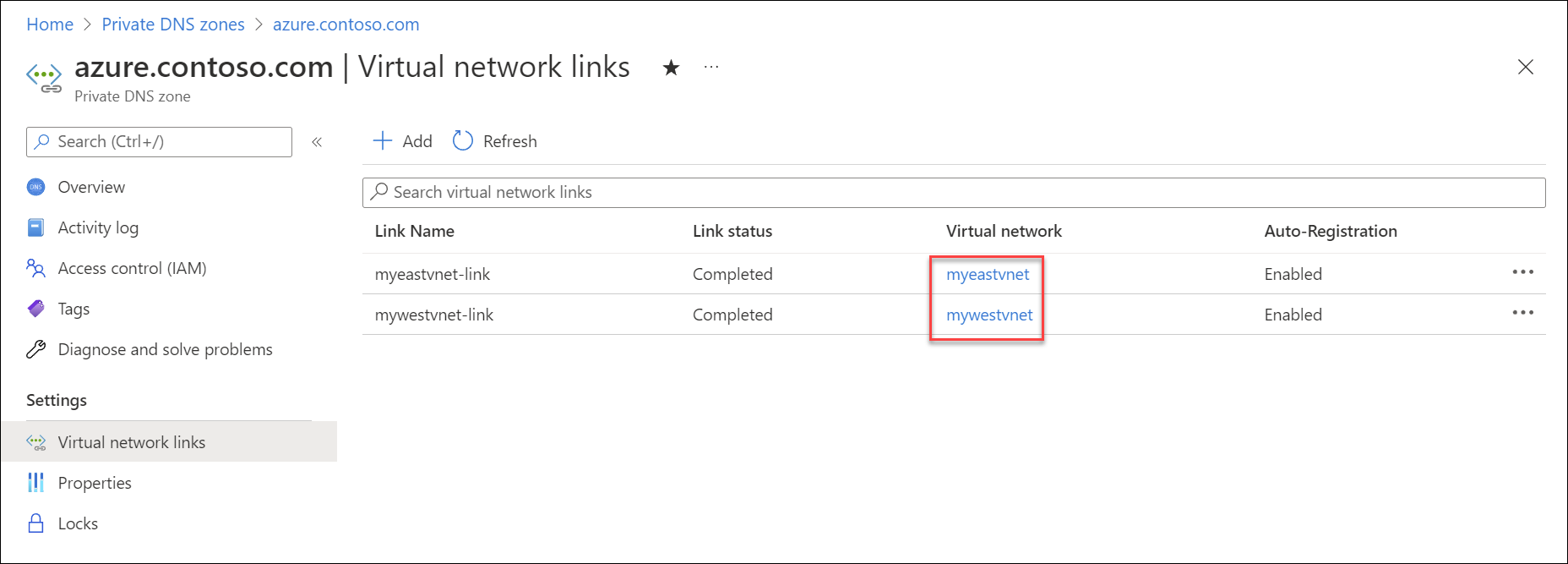
Henüz bir veya daha fazla sanal ağ bağlı değilse, Ekle'yi seçerek, bağlantı adı sağlayarak, Aboneliğinizi seçerek ve ardından Sanal ağı seçerek buraya ekleyebilirsiniz.
İpucu
Özel DNS bölgelerindeki kayıtları çözümlemek için eşlemeyi de kullanabilirsiniz. Daha fazla bilgi için bkz. Azure DNS Özel Çözümleyici uç noktaları ve kural kümeleri.
Azure DNS çözümlemeyi doğrulama
Sanal ağlarınızın DNS ayarlarının Varsayılan (Azure tarafından sağlanan) olarak ayarlandığını denetleyin.
Sanal ağlar'ı arayın ve ilk sanal ağı seçin. Örneğin: myeastvnet.
Ayarlar'ın altında DNS sunucuları'nı seçin ve Varsayılan 'ın (Azure tarafından sağlanan) seçildiğini doğrulayın.
Sonraki sanal ağı (ör. mywestvnet) seçin ve Varsayılan (Azure tarafından sağlanan) öğesinin seçildiğini doğrulayın.
Not
Özel DNS ayarlarının çalışması için de yapılabilir, ancak bu geçerli senaryonun kapsamında değildir.
Özel DNS bölgeleri arayın ve özel bölge adınızı seçin. Örneğin: azure.contoso.com.
+ Kayıt kümesi'ni seçip yeni bir A kaydı ekleyerek bölgede bir test kaydı oluşturun. Örneğin: test.
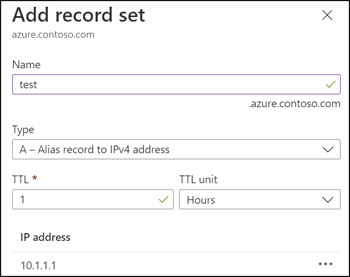
Şirket içi istemci kullanarak bir komut istemi açın ve not ettiğiniz ilk özel çözümleyici IP adresini (örneğin: 10.10.0.4) kullanarak test kaydınızı aramak için nslookup kullanın. Aşağıdaki örneğe bakın:
nslookup test.azure.contoso.com 10.10.0.4Sorgu, test kaydınıza atadığınız IP adresini döndürmelidir.
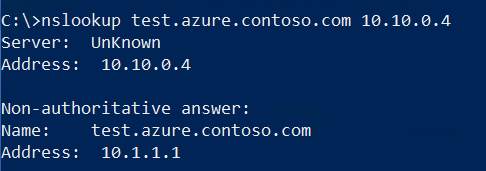
İkinci özel çözümleyici için not ettiğiniz IP adresini kullanarak bu nslookup sorgusunu yineleyin (örneğin: 10.20.0.4).
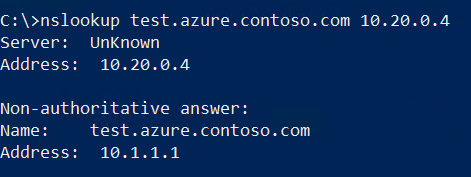
Not
Özel bölge için DNS çözümlemesi çalışmıyorsa, şirket içi bağlantılarınızın Azure sanal ağlarına bağlı olup olmadığını denetleyin.
Şirket içi DNS iletmeyi yapılandırma
DNS çözümlemesi şirket içinden Azure'a iki farklı Azure DNS Özel Çözümleyicisi kullanılarak çalıştığına göre, iletmeyi bu adreslerin ikisini de kullanacak şekilde yapılandırabiliriz. Bu, Azure bağlantılarından birinin kesintiye uğraması durumunda yedekliliği etkinleştirir. İleticileri yapılandırma yordamı, kullandığınız DNS sunucusunun türüne bağlıdır. Aşağıdaki örnek, DNS Sunucusu rol hizmetini çalıştıran ve 10.100.0.2 IP adresine sahip bir Windows Server kullanır.
Not
İletmeyi yapılandırmak için kullandığınız DNS sunucusu, ağınızdaki istemci cihazların DNS çözümlemesi için kullanacağı bir sunucu olmalıdır. Yapılandırdığınız sunucu varsayılan değer değilse, iletme yapılandırıldıktan sonra ip adresini doğrudan sorgulamanız gerekir (örneğin: nslookup test.azure.contoso.com 10.100.0.2).
Yükseltilmiş bir Windows PowerShell istemi açın ve aşağıdaki komutu çalıştırın. azure.contoso.com özel bölgenizin adıyla değiştirin ve aşağıdaki IP adreslerini özel çözümleyicilerinizin IP adresleriyle değiştirin.
Add-DnsServerConditionalForwarderZone -Name "azure.contoso.com" -MasterServers 10.20.0.4,10.10.0.4Tercih edilirse, koşullu ileticiler girmek için DNS konsolunu da kullanabilirsiniz. Aşağıdaki örneğe bakın:
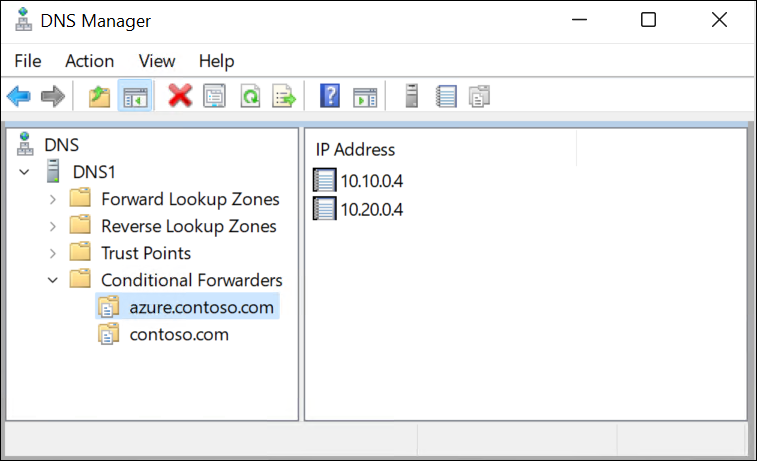
artık iletme işlemi gerçekleştiğine göre, önceki yordamda kullandığınız DNS sorgusunu çalıştırın. Ancak bu kez sorgu için hedef IP adresi girmeyin. Sorgu, istemcinin varsayılan DNS sunucusunu kullanır.
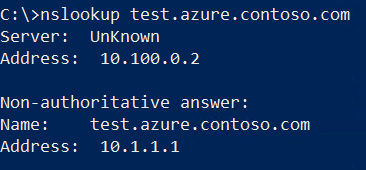
Dayanıklılığı gösterme (isteğe bağlı)
Artık bağlantılardan biri kesildiğinde DNS çözümlemesinin çalıştığını gösterebilirsiniz.
Arabirimi devre dışı bırakarak veya bağlantıyı keserek şirket içinden sanal ağlarınızdan birine bağlantıyı kesin. Bağlantının isteğe bağlı olarak otomatik olarak yeniden bağlanmadığını doğrulayın.
Artık bağlı olmayan sanal ağdan özel çözümleyiciyi kullanarak nslookup sorgusunu çalıştırın ve başarısız olduğunu doğrulayın (aşağıya bakın).
Nslookup sorgusunu varsayılan DNS sunucunuzu (ileticilerle yapılandırılmış) kullanarak çalıştırın ve etkinleştirdiğiniz yedeklilik nedeniyle hala çalıştığını doğrulayın.
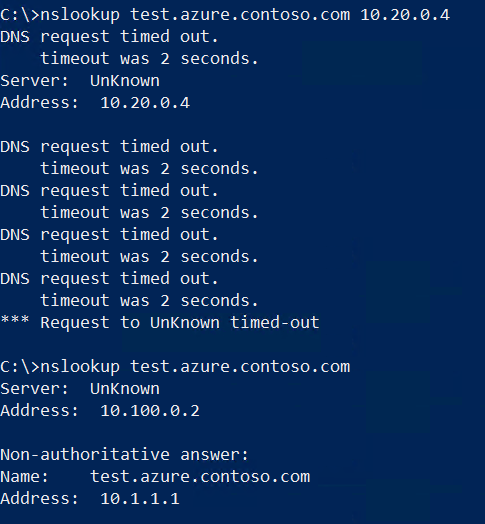
Sonraki adımlar
- Azure DNS Özel Çözümleyicisi bileşenlerini, avantajlarını ve gereksinimlerini gözden geçirin.
- Azure PowerShell veyaAzure portal kullanarak Azure DNS Özel Çözümleyicisi oluşturmayı öğrenin.
- Azure DNS Özel Çözümleyicisi'ni kullanarak Azure ve şirket içi etki alanlarını çözümlemeyi öğrenin.
- Azure DNS Özel Çözümleyici uç noktaları ve kural kümeleri hakkında bilgi edinin.
- Özel çözümleyicileri kullanarak karma DNS'yi yapılandırmayı öğrenin.
- Azure'un diğer önemli ağ özelliklerinden bazıları hakkında bilgi edinin.
- Learn modülü: Azure DNS'ye giriş.